Cómo Ver La Contraseña Del Wifi Al Que Estás Conectado - Recuperar clave wi - Fi en windows pc
Tip: Highlight text to annotate itX
Jó reggelt, mindenki.
Ma hozok még egy nagyon rövid bemutatót, de ami nagyon hasznos lehet neked, és ez
Hogyan láthatja a WiFi jelszavát? amelyhez csatlakozik.
Megmagyarázom mind a Windows 10, mind a Windows a videó vége a Windows 7-ben is.
Ennek módja nagyon egyszerű, bár nem mindenki ismeri a lépéseket
követni, így ebben a videóban megtudja
Ehhez nyitottnak kell lennünk a "Hálózati kapcsolatok" ablakban és ott
számos módja annak, hogy elérje ezt, egy gyors amely a keresőmezőbe való belépéshez és a típus beírásához szükséges
"Ncpa.cpl", amint látja a képernyőn, és ha ezt a fájlt megadja, vagy
közvetlenül kattintson az "Enter" gombra a billentyűzeten, megnyílik a "Connections" ablak
Hálózat ", és ez érdekli jöjjön ki.
Azaz a hálózat, amelyhez csatlakozik.
Másik módja annak, hogy odaérjünk, ha nem akarsz emlékezni a névre
a fájl, amit mondtam, az, hogy kattintson közvetlenül a kapcsolat ikonjára
hálózatot jobbra a tálcán, és ha kattintsunk arra a helyre, ahol azt mondja: "Nyissa meg a konfigurációt
Hálózat és internet ", ez megnyílik ablakot, majd rákattintunk a
opció, amely a "Hálózati és erőforrás központ" kifejezést tartalmazza megosztott ", és erre az ablakra jutunk
ezért ugyanolyan jó.
Ugyanígy, ha megy a panelhez Vezérlés, amit azt hiszem, gyakorlatilag
mindenki többet szokott csinálni, és kattintson arra a helyre, ahol azt mondja: "Hálózatok és internet"
és a megnyíló ablakban visszatérünk kattintson arra, ahol azt mondja: "Lásd az Állapot és a Feladatok
a Vörös "is, ez is vezet minket itt az ablak.
Miután ebben az ablakban vagyunk, menjünk ami nagyon fontos, ahogy megnézzük
WiFi jelszó, és ehhez csak mi van kattintson az internetkapcsolatunkra,
és egy ilyen kis ablak nyílik meg.
Ebben kattintsunk arra a helyre, ahol azt mondja: "Tulajdonságok Vezeték nélküli. "
És most ebben az új ablakban kattunk a felső lapon, amelyik azt mondja: "Biztonság".
És itt, ahogy látod, láthatunk egy dobozt felveszi a "Network Security Key" -t, amely
pontosan a mi jelszava WiFi, és alapértelmezés szerint rejtett,
csak kattintsunk a dobozra amely azt mondja, hogy "Show Characters", és mi már
a jelszó jelenik meg, ebben az esetben például ez lenne a WiFi, amelyhez kapcsolódtam
ebben az időben
Természetesen tisztázza, hogy ez csak működik ha csatlakozik ehhez a hálózathoz, vagyis ha
már mentette a WiFi jelszavát, de még így is, ez nagyon hasznos lehet számodra,
ha elfelejtette, vagy sem abban a pillanatban rendelkezésére áll, és szüksége van rá
gyorsan megtalálja.
Például ha egy barátja megkérdezi, vagy fogsz kapcsolni néhány új eszközt
a hálózat, mint telefon, Tablet, vagy bármely más eszközt, és nem akarja elveszíteni
idő nézni, ahol leírták, már tudja, hogyan szerezheti könnyedén a jelszót
Hálózat a saját számítógépről.
Ez a módszer akkor is érvényes, ha van ilyen a Windows bármely más régebbi verzióját,
például Windows 7, mivel a lépések gyakorlatilag ugyanaz.
Úgy értem, ezen a számítógépen, ahol van Windows 7, akkor a Vezérlőpultra lépünk
akkor belépünk, ahol azt mondja Networks és az internet Meg fogjuk jeleníteni az "Állapot és a hálózati feladatok"
és ugyanazt az ablakot kaptuk, mint korábban.
Tehát szükség lenne a kattintásra kapcsolat, belépünk a Wireless Properties,
megyünk a Security fülre, és a Wifi kulcsa megjelenik, figyelembe véve
csak jelölje be a "Mutasson" jelölőnégyzetet Karaktereket ", hogy láthassák.
És ezzel befejezem a videót, remélem Hasznosnak találtam, ha igen, akkor
Adjon, vagy ha bármilyen kérdése van hagyja a megjegyzésekben.
Később találkozunk